NERO 8을 설치 한 후 Nero Scout 및 Windows 7/Vista 최적화 비활성화.

네로 그가 원하는 훌륭한 응용 프로그램입니다. 데이터 복사 컴퓨터에서 (음악, 영화, 사진, 게임 등 기타 파일) CD 또는 DVD. 그에 대한 첫 번째 버전에서 네로 할 수 있는. 안장 복사 / 복제 디스크, 파일을 변환합니다 오디오 .mp3 ~에 길호환성 CD 플레이어-자동차를 통해 여러 세션으로 CD / DVD를 쓸 수 있습니다.
과거에 Nero는 성장하고 운동에서 여러 가지 일을하는 성숙한 프로그램에 도달했습니다. 무엇을하십시오 지원 (블랙 백 티업), 하드 드라이브에서 멀티미디어 파일을 색인하십시오 (사진, 음악 및 비디오), 설치 미디어 플레이어 그리고 사진 시청자, 도구 사진 편집 / 동영상, 더 멀티 도구-uri de care foarte multi utilizatori nu au nevoie. Nero BackItUp, Nero Burning ROM, Nero CoverDesigner (pentru a crea si printa copera la CD-uri), Nero Express, Nero Home, Nero MediaHome, Nero PhotoSnap Viewer, Nero Photosnap, Nero Recode, Nero Showtime (media player), Nero Soundtrax, Nero StartsMart, Nero Vision, Nero WaveEditor (사운드 편집기).

NERO를 사용하여 작성하고 복사하는 경우 CD/DVD-uri, 설치 후이를 알아야합니다 네로 스위트 8 운영 체제에서 일부 서비스가 나타납니다 (Windows 서비스) 및 프로세스 (Windows 프로세스) 필요하지 않은 것. 감소 할 서비스 및 프로세스 운영 체제의 성능, 그것이 무엇이든간에. Windows XP, Windows Vista 또는 Windows 7.
NERO 8을 설치 한 후 Windows XP / Windows Vista 및 Windows 7 최적화.
1. 우리가 끝난 후 가장 좋은 일은 NERO 설치 주는 것입니다 LA 계산기를 다시 시작하십시오 그리고 AOPI에 들어갑니다 “msconfig” (시스템 구성) 시작에서 NERO 프로세스를 삭제합니다.
키를 누릅니다 WIN + r 런 박스를 열고 타이핑합니다 “msconfig” 그 후 우리는 눌렀습니다 입력하다.

2 시스템 구성 우리는 탭으로갑니다 스타트 업 그리고 우리는 NERO가 배치 한 서비스 앞에 상자를 없애줍니다. Nero Ag Nerocheck, 블랙 백 티업 그리고 검은 집.

적용하다 & 좋아요. 운영 체제를 다시 시작하면 이러한 서비스는 더 이상 자동으로 실행되지 않지만 모든 NERO 서비스를 중지하려면 일부 변경해야합니다.
3. 우리가 열면 작업 관리자 그만큼 프로세스, 우리는 여기에 몇 가지 프로세스가 있음을 알 수 있습니다 네로 운영 체제에서 실행됩니다. nbservice.exe, nmindexingservice.exe 그리고 nmindexstoresvr.exe.

이 서비스를 중단하려면 Windows 서비스, 그것들을 식별하고 전달합니다 “스타트 업 유형” – 수동 또는 장애를 입히다.
WIN + r 그리고 우리는 입력합니다 “Services.msc“

이러한 서비스 실행을 중단하려면이 서비스를 식별해야합니다. 클릭 오른쪽 서비스 목록에서 > 속성 > 스타트 업 : 수동 또는 장애를 입히다 > 멈추다 (우리가 가지고 있다면 “서비스 상태 : 시작되었습니다“)) > 적용하다 > 좋아요.

Windows Services에서 중단 할 수있는 Nero 서비스 : 전달 “장애를 입히다” 또는 “수동” (권장)
– Nero Backitup Scheduler 3 – Nero Backitup Scheduler 3은 Nero Backitup 3을 사용하여 생성 된 모든 작업을 제어 할 책임이 있습니다. 이러한 작업은 선택한 파일/폴더/파티션의 백업을 만들거나 하드 디스크, 네트워크 드라이브, 디스크 또는 FTP에 대한 완전한 하드 디스크를 생성 할 수 있습니다.
– nmidexing 서비스 – 서비스 al 네로 스카우트. 개인적으로 나는 그것이 필요하다고 생각하지 않지만 Nero Scout이 필요하다면이 서비스를 실행하십시오. Nero Scout도 있습니다 “컴퓨터” 시스템 폴더로 나타납니다.
당신이주기 전에 “장애를 입히다” 이 서비스에서 (nmindexingservice)) 들어가 컴퓨터 > 클릭 오른쪽 PE 네로 스카우트 > 속성 > 선택 취소 다음 상자 “Nero Scout을 활성화하십시오” > 적용하다 & 좋아요.
Nero Scout은 고유 한 데이터베이스 응용 프로그램입니다. 많은 미디어 플레이어는 독점 데이터베이스를 사용하여 메타 데이터와 미디어 파일의 위치를 저장합니다.
PC에 퍼지십시오. 그러나 Nero Scout은 다릅니다. 모든 NERO 응용 프로그램의 미디어 파일에 가장 빠른 액세스를 제공하도록 최적화되었습니다. 또한 Windows Explorer 또는 원하는 응용 프로그램에서 미디어 파일을 탐색 할 수 있습니다. 더 이상 시스템에 5 개의 데이터베이스가 약간 다른 방식으로 동일한 정보를 저장하는 것에 대해 걱정할 필요가 없습니다. 지금 필요한 것은 Nero Scout입니다…
– nmbgmonitor
이러한 서비스를 비활성화 한 후 컴퓨터를 다시 시작합니다. Nero는 CD / DVD를 복사 / 작성하거나 Nero 8th Suite에서 제공하는 서비스를 사용하려는 경우 영향을 미칩니다. “장애를 입히다”.
Windows 7 Ultimate에 설치된 NERO 8로 제작 된 튜토리얼.
NERO 8을 설치 한 후 Nero Scout 및 Windows 7/Vista 최적화 비활성화.
에 대한 스텔스 L.P.
창립자 및 편집자 Stealth Settings, din 2006 pana in prezent. Experienta pe sistemele de operare Linux (in special CentOS), Mac OS X , Windows XP > Windows 10 Si WordPress (CMS).
Stealth L.P.의 모든 게시물 보기당신은 또한에 관심이있을 수 있습니다 ...

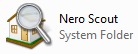 PC에 퍼지십시오. 그러나 Nero Scout은 다릅니다. 모든 NERO 응용 프로그램의 미디어 파일에 가장 빠른 액세스를 제공하도록 최적화되었습니다. 또한 Windows Explorer 또는 원하는 응용 프로그램에서 미디어 파일을 탐색 할 수 있습니다. 더 이상 시스템에 5 개의 데이터베이스가 약간 다른 방식으로 동일한 정보를 저장하는 것에 대해 걱정할 필요가 없습니다. 지금 필요한 것은 Nero Scout입니다…
PC에 퍼지십시오. 그러나 Nero Scout은 다릅니다. 모든 NERO 응용 프로그램의 미디어 파일에 가장 빠른 액세스를 제공하도록 최적화되었습니다. 또한 Windows Explorer 또는 원하는 응용 프로그램에서 미디어 파일을 탐색 할 수 있습니다. 더 이상 시스템에 5 개의 데이터베이스가 약간 다른 방식으로 동일한 정보를 저장하는 것에 대해 걱정할 필요가 없습니다. 지금 필요한 것은 Nero Scout입니다…